Preoccuparsi costantemente di perdere i propri file nel caso in cui il disco locale decida di smettere di funzionare? Perché non optare per lo storage cloud? La sincronizzazione dei file con lo storage cloud è diventata una parte non negoziabile della vita digitale. E per gli appassionati di Ubuntu, eccelle delle buone notizie – integrando OneDrive Linux GUI potrai sperimentare la magia della sincronizzazione dei file nel cloud.
Questo tutorial è la tua guida per configurare OneDrive su Ubuntu per una sincronizzazione dei file senza problemi. Chi vuole preoccuparsi di portarsi dietro un disco esterno ogni volta che cambia dispositivo?
Colma il divario tra Linux e il servizio cloud di Microsoft e tieni i tuoi file al sicuro!
Prerequisiti
Questo tutorial contiene dimostrazioni passo-passo per integrare OneDrive Linux GUI. Prima di procedere, assicurati di avere i seguenti elementi:
- A machine with Ubuntu 20.04 Desktop or later – This tutorial uses an Ubuntu 22.04 Desktop.
- cURL installato sul tuo sistema Ubuntu.
Aggiornamento del sistema per l’integrazione di OneDrive su Ubuntu
Con i prerequisiti risolti, è ora di preparare il tuo sistema per l’integrazione di OneDrive su Ubuntu – aggiornando il sistema. Questo processo implica la creazione di uno script eseguibile riutilizzabile per aggiornare il tuo sistema.
Per aggiornare il tuo sistema per l’integrazione di OneDrive, segui i seguenti passaggi:
1. Crea uno script chiamato os-update.sh con il tuo editor preferito, popola quanto segue, salva il file e chiudi l’editor.
Questo script mira a eseguire aggiornamenti cruciali nel tuo sistema per garantire un’integrazione senza problemi con OneDrive.
2. Successivamente, esegui i seguenti comandi per rendere eseguibile lo script (os-update.sh) e avvialo per eseguire l’aggiornamento di sistema.
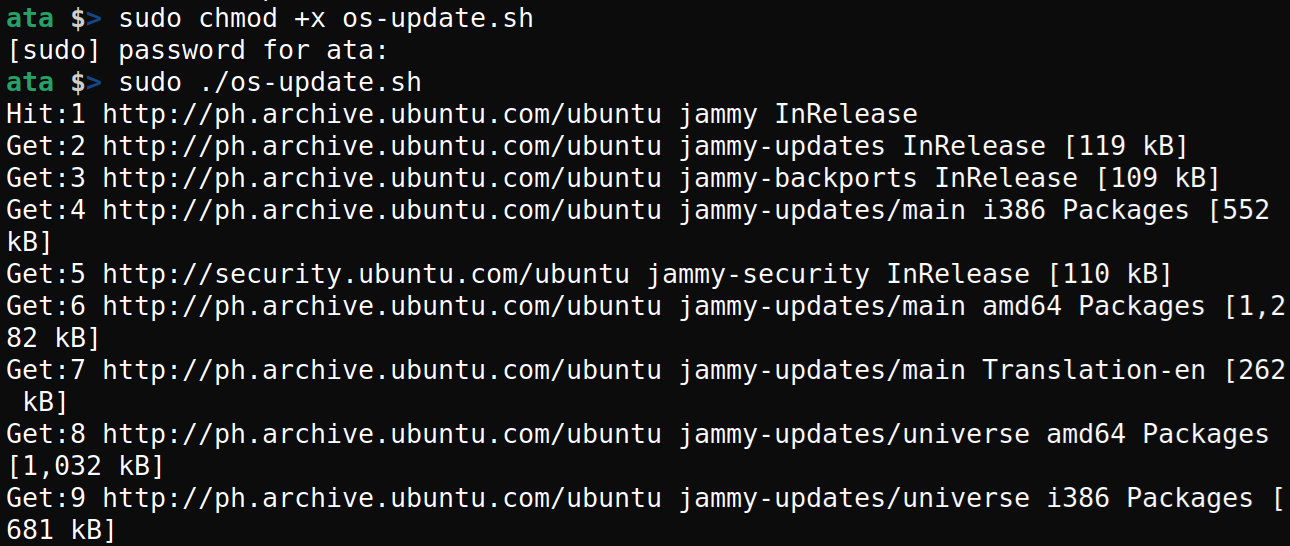
3. Infine, riavvia il sistema affinché le modifiche abbiano effetto.
Installazione del client di OneDrive per Linux
Con il tuo sistema Ubuntu aggiornato, puoi ora concentrarti su assicurarti che il tuo sistema sia pronto a comprendere e comunicare senza sforzo con OneDrive.
Installerai il client OneDrive per Linux da un repository dedicato in questo esempio. Tuttavia, per le installazioni su distribuzioni diverse da Ubuntu, consulta il repository ufficiale del client OneDrive per Linux.
Per installare il client OneDrive per Linux, segui questi passaggi:
1. Esegui il seguente comando per memorizzare la versione corrente del tuo sistema Ubuntu nella variabile ubuntu_id, che i comandi successivi possono utilizzare.
Annota la versione corrente del sistema, che in questo caso è Ubuntu 22.04.

2. Successivamente, esegui il comando wget di seguito, che non produce output, ma aggiunge la chiave di rilascio del repository OpenSuSE Build Service all’anello delle chiavi del tuo sistema (/usr/share/keyrings/obs-onedrive.gpg).
3. Una volta aggiunta la chiave di rilascio, esegui il comando seguente per aggiungere il repository OneDrive alla lista delle sorgenti dei pacchetti (/etc/apt/sources.list.d/onedrive.list).
Questo comando non produce output, ma la configurazione include informazioni sull’architettura del pacchetto, la chiave GPG utilizzata per la verifica e l’URL del repository.
4. Ora, esegui il seguente comando apt-get per aggiornare la cache dei pacchetti poiché hai aggiunto il repository OneDrive.
Nota che l’output indica che il repository OneDrive è stato aggiunto e funzionante (evidenziato in giallo).
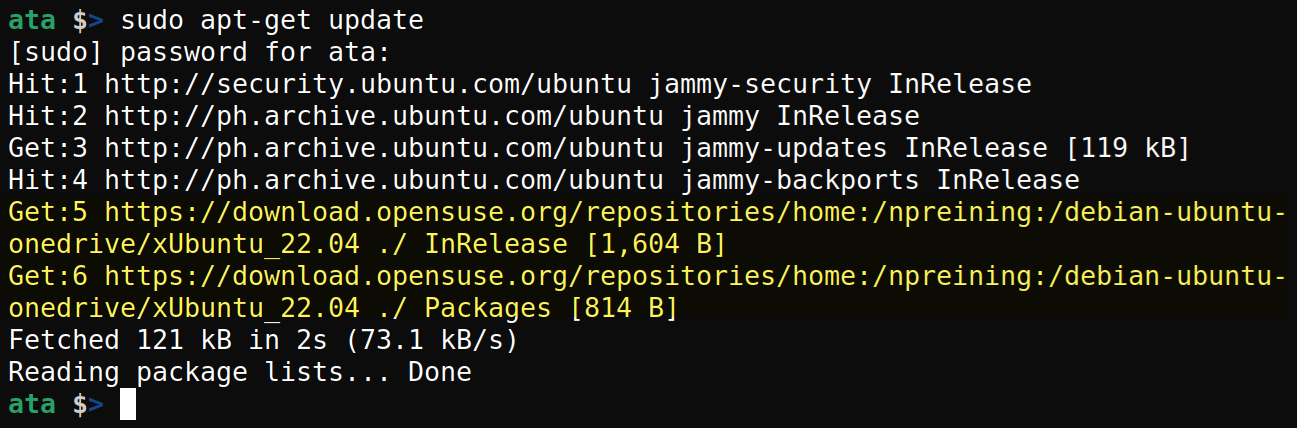
5. Dopo l’aggiornamento, esegui il comando apt install di seguito per installare il Client OneDrive per Linux.
Questo comando esclude l’installazione di pacchetti raccomandati (--no-install-recommends) e suggeriti (--no-install-suggests) per mantenere l’installazione minimale.
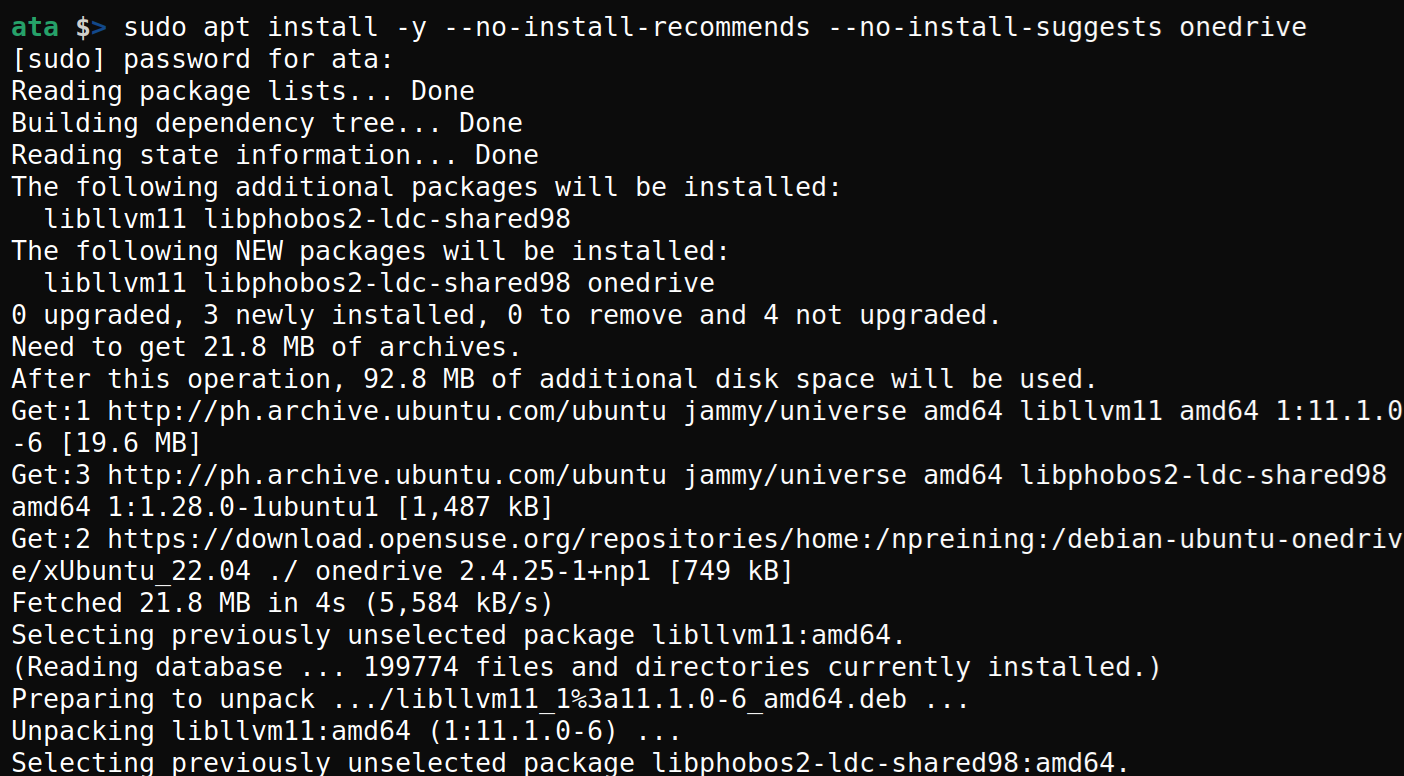
6. Infine, esegui il comando onedrive di seguito per confermare la versione installata --version del Client OneDrive per Linux.
Di seguito, l’output mostra l’ultima versione del Client OneDrive per Linux, v2.4.25, al momento della scrittura di questo testo.

Installazione di OneDriveGUI su Ubuntu
Dopo aver gettato le basi installando il client di OneDrive per Linux, ora ti concentri sul lato user-friendly del processo di integrazione: l’installazione di OneDriveGUI su Ubuntu.
Il client di OneDrive per Linux che hai installato funziona tramite la riga di comando. Quindi sì, dovrai eseguire comandi per utilizzarlo. Ma la buona notizia è che OneDriveGUI migliora la tua esperienza di OneDrive fornendo mezzi intuitivi e visivamente accessibili per la sincronizzazione cloud dei tuoi file.
Per installare OneDriveGUI, procedi con i seguenti passaggi:
1. Esegui il seguente comando curl, che non produce alcun output, oppure visita la pagina dei rilasci di OneDriveGUI per scaricare l’ultima versione di AppImage.
2. Successivamente, conferma l’AppImage scaricata nella directory corrente.

3. Esegui ciascun comando di seguito per spostare (mv) l’AppImage di OneDrive nella directory /opt rinominandola come OneDrive.AppImage e verifica l’AppImage.
Posizionando l’AppImage di OneDrive nella directory /opt la mantiene separata dai file di sistema principali e la rende accessibile a livello di sistema.

4. Una volta spostata l’AppImage, esegui i seguenti comandi per rendere eseguibile OneDrive.AppImage.

5. Ora, esegui il seguente comando per installare il pacchetto libfuse2. Questo pacchetto è una libreria necessaria per le applicazioni e gli strumenti che interagiscono con l’interfaccia FUSE per i file system utente.
Per i sistemi Ubuntu 22.04 e successivi, OneDriveGUI non si avvierà senza questo pacchetto.
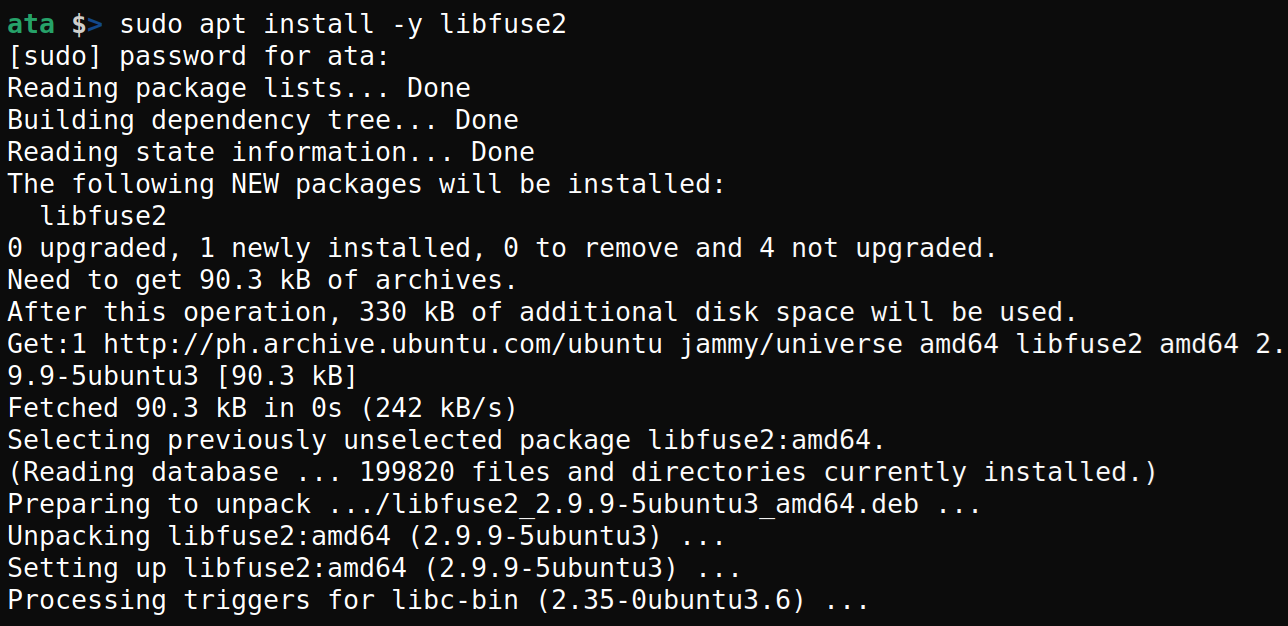
Posizionare gli shortcut per OneDriveGUI su Dash e Desktop
Hai installato con successo OneDriveGUI sul tuo sistema Ubuntu. Ma potresti chiederti: “Come lo avvio?” Se hai seguito passo dopo passo, l’app OneDriveGUI dovrebbe trovarsi comodamente nella directory /opt, come indicato di seguito.
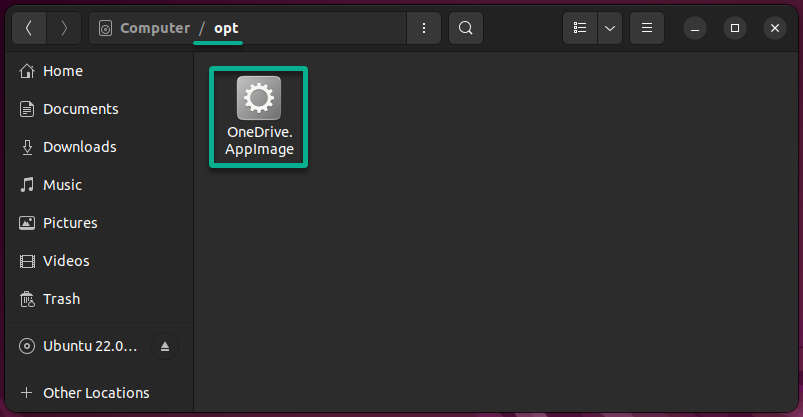
Ma perché sbattersi a cercare nella directory /opt ogni volta che si desidera aprire l’app OneDriveGUI? In questo esempio, creerai degli shortcut per avviare comodamente l’app OneDriveGUI dalla dash e dal desktop.
Per posizionare gli shortcut per OneDriveGUI, esegui quanto segue:
1. Esegui il seguente comando per salvare il logo di OneDrive da una stringa Base64 nella directory di lavoro come OneDrive.png.
La codifica Base64 evita la corruzione del file, rappresentando i dati binari come una stringa di testo. Ma se hai già un logo di OneDrive salvato sul tuo computer, puoi saltare questo passaggio e utilizzare quel logo al suo posto.
Questo comando non produce alcun output nel terminale quando ha successo, ma questo logo di OneDrive sarà quello che imposti come icona predefinita dello shortcut.
In basso, puoi vedere che il logo di OneDrive esiste.
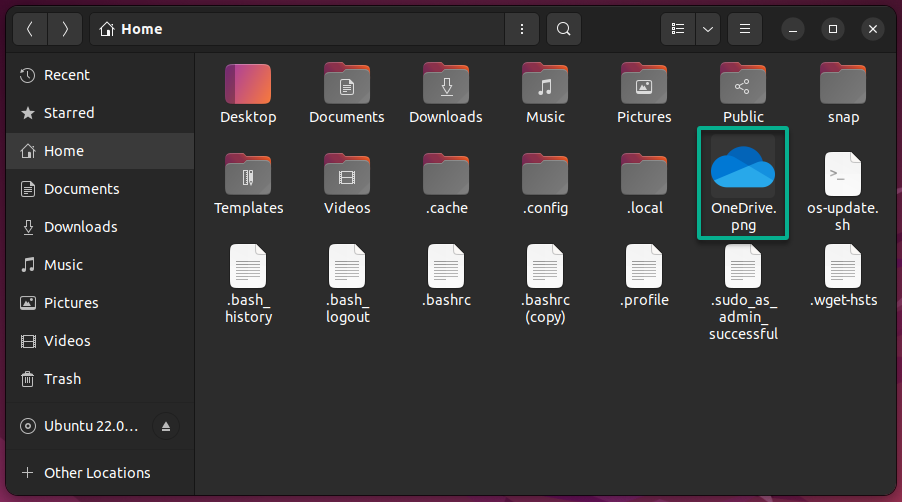
2. Successivamente, eseguire il comando di seguito per spostare (mv) il file OneDrive.png nella stessa directory /opt come OneDrive.AppImage.
Questo comando non produce output, ma mettere entrambi i file nella stessa directory li mantiene organizzati e facilmente accessibili.
3. Verificare che l’AppImage di OneDriveGUI e il logo siano nella stessa posizione, come mostrato di seguito.
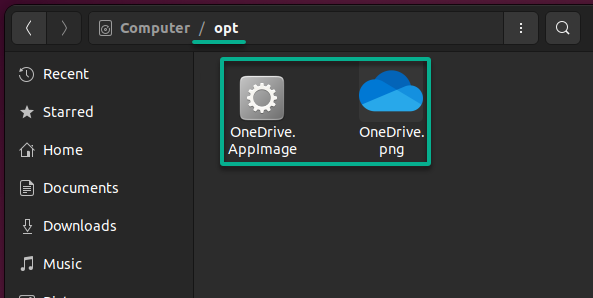
4. Ora, creare un file chiamato /usr/share/applications/OneDrive.desktop nel proprio editor di testo (ad esempio, nano o vim).
5. Popolare la seguente configurazione nel file OneDrive.desktop, salvarlo e chiudere l’editor.
Questa configurazione crea un collegamento per OneDrive nella dash, completo di nome, icona e altre proprietà.
[Desktop Entry]
# Codifica dei caratteri del file di avvio desktop
Encoding=UTF-8
# Nome visualizzato dell'applicazione
Name=OneDrive
# Breve descrizione o commento sull'applicazione
Comment=OneDrive Client
# Comando eseguito all'avvio dell'applicazione
Exec=/opt/OneDrive.AppImage
# Percorso del file icona che rappresenta l'applicazione
Icon=/opt/OneDrive.png
# Tipo dell'entry desktop, in questo caso un'applicazione
Type=Application
# Specifica se l'applicazione deve essere eseguita in un terminale
Terminal=false
# Categorie a cui l'applicazione appartiene (categoria Utility in questo caso)
Categories=Utility;6. Navigare nella dash e confermare il collegamento di OneDrive, come mostrato di seguito.
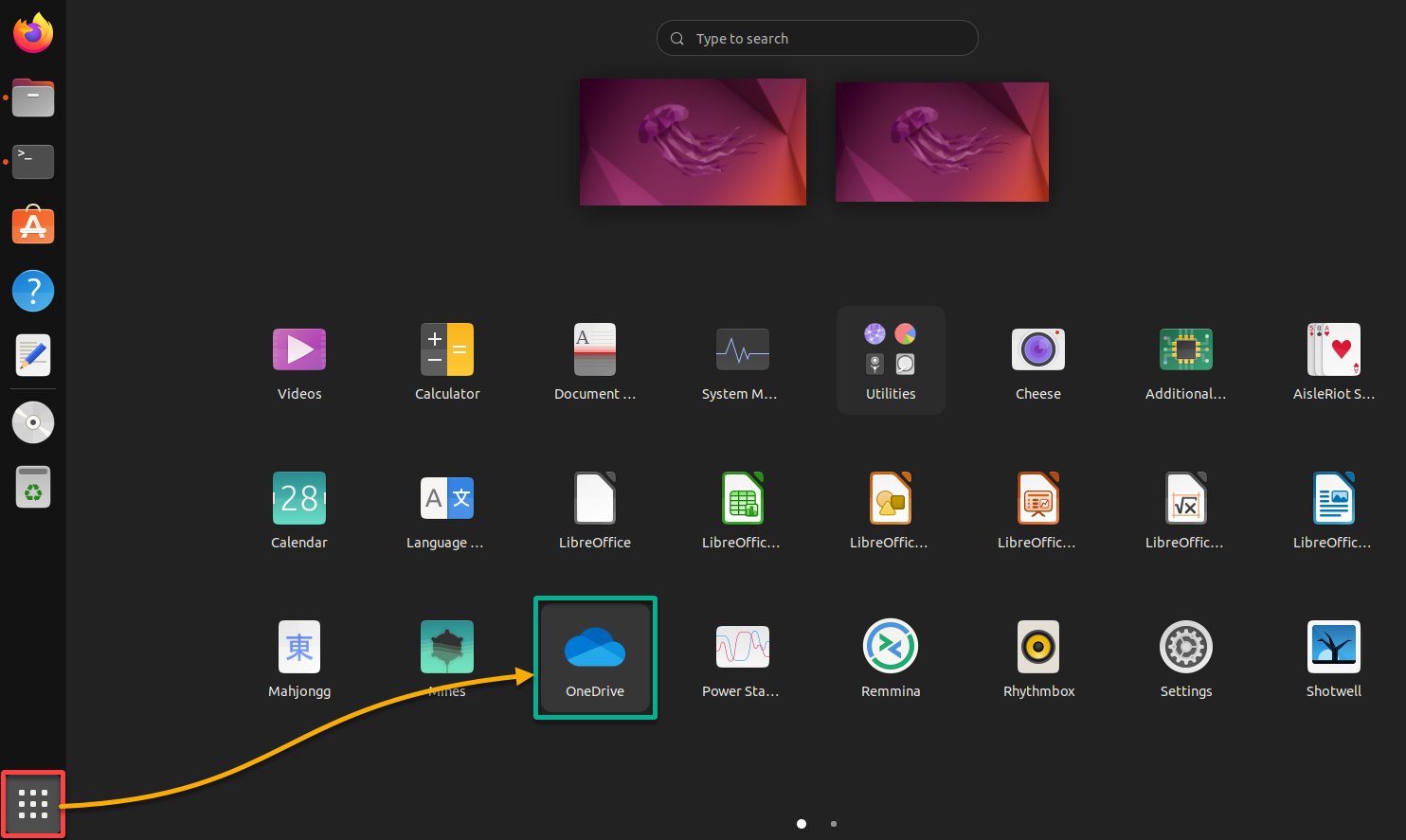
7. Successivamente, eseguire ogni comando di seguito riportato, che non produce alcun output, per creare lo stesso collegamento OneDrive sul desktop.
# Copiare il file OneDrive.desktop dalle applicazioni di sistema al desktop dell'utente
cp -r /usr/share/applications/OneDrive.desktop ~/Desktop/
# Impostare i permessi di lettura, scrittura ed esecuzione per l'utente sul file del desktop
chmod 775 ~/Desktop/OneDrive.desktop
# Rendere eseguibile il file del desktop per l'utente
chmod +x ~/Desktop/OneDrive.desktop
# Cambiare la proprietà del file del desktop all'utente
sudo chown $USER:$USER ~/Desktop/OneDrive.desktop
# Impostare i permessi di lettura, scrittura ed esecuzione per l'utente sul desktop (sudo)
sudo chmod 775 ~/Desktop/OneDrive.desktop
# Rendere eseguibile il file del desktop per l'utente (sudo)
sudo chmod +x ~/Desktop/OneDrive.desktopNotare che compare il nuovo collegamento sul desktop (in basso a destra) per OneDrive.
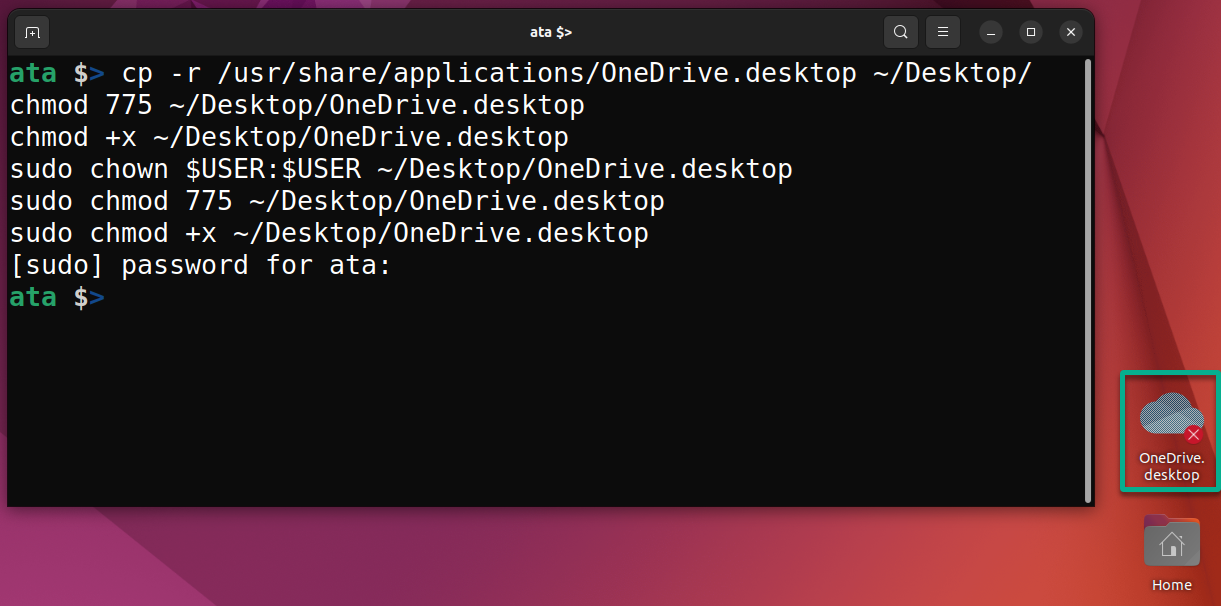
8. Infine, fare clic con il pulsante destro del mouse sul nuovo collegamento OneDrive e selezionare Consenti avvio dal menu contestuale, abilitando l’esecuzione di OneDrive.
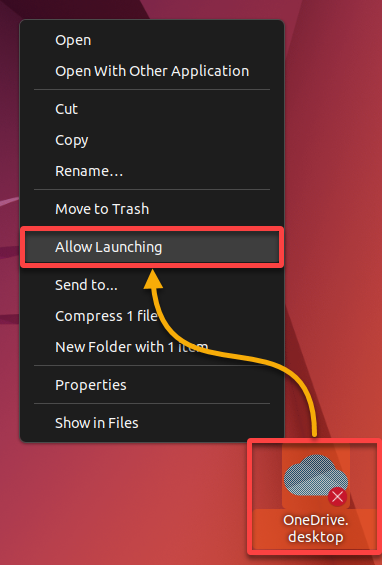
Se l’operazione ha successo, il collegamento diventa abilitato, come mostrato di seguito.
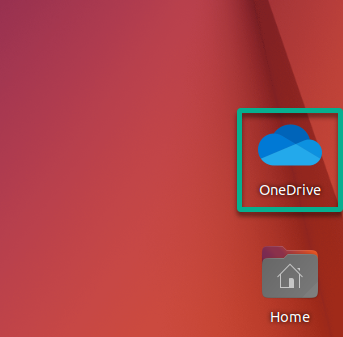
Configurazione di un profilo OneDrive su Ubuntu
Con i tuoi collegamenti OneDriveGUI in posizione, puoi personalizzare la tua esperienza OneDrive in modo perfetto per le tue esigenze e preferenze. Ma prima, devi creare un profilo OneDrive sul tuo sistema Ubuntu.
La creazione di un profilo OneDrive non influisce sul tuo effettivo account OneDrive, ma determina come l’app OneDriveGUI interagisce con quell’account.
Per configurare un profilo OneDrive sul tuo sistema, segui i seguenti passaggi:
1. Fare doppio clic sul collegamento OneDrive sul desktop per avviare l’app OneDriveGUI, e fare clic su Avanti nella schermata di benvenuto per continuare.
All’avvio di OneDriveGUI per la prima volta, appare la procedura guidata di configurazione in cui è possibile configurare il proprio profilo OneDrive.
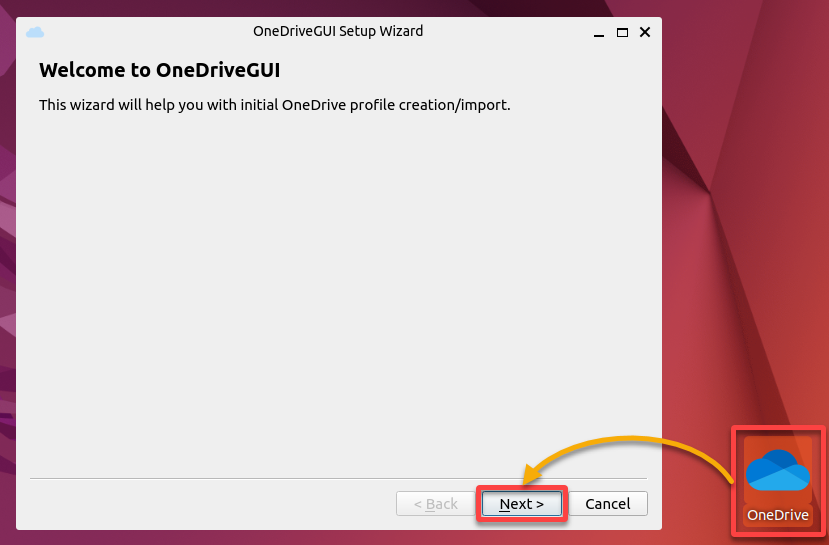
2. Fare clic su Avanti una volta che la procedura guidata verifica che la versione installata di OneDrive Client per Linux sia supportata.

3. Selezionare la prima opzione per Creare un nuovo profilo OneDrive e fare clic su Avanti.
Questa opzione consente di configurare un nuovo insieme di impostazioni e preferenze per l’app OneDriveGUI.
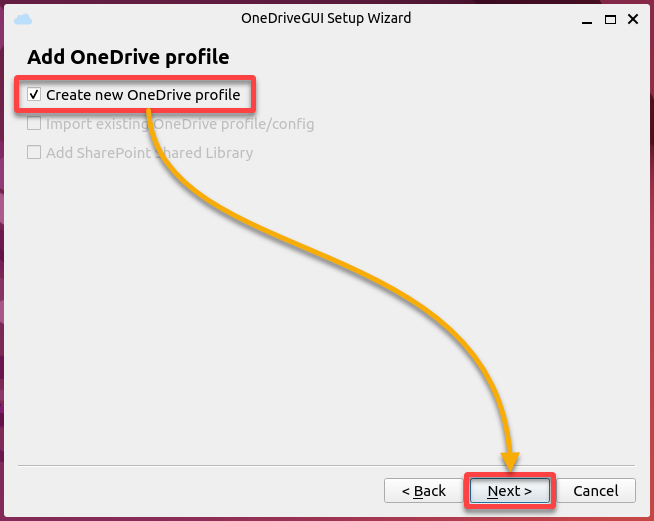
4. Ora, configurare il nuovo profilo OneDrive come segue:
- Nome del nuovo profilo – Fornire un nome per il profilo, che corrisponde all’indirizzo email del proprio account OneDrive.
- Cartella di sincronizzazione – Questo campo viene automaticamente compilato mentre si digita il nome del profilo, ma è possibile Sfoglia per selezionare una posizione diversa.
Una volta configurato, fare clic su Crea nuovo profilo per finalizzare la creazione del profilo OneDrive.
? A differenza del client OneDrive in Windows, una delle grandi caratteristiche di OneDriveGUI è la possibilità di configurare più profili OneDrive.
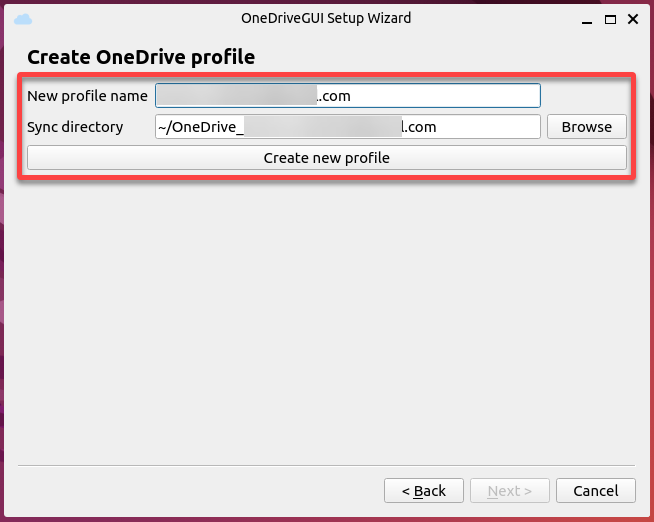
5. Una volta creato, fare clic su Avanti per continuare.
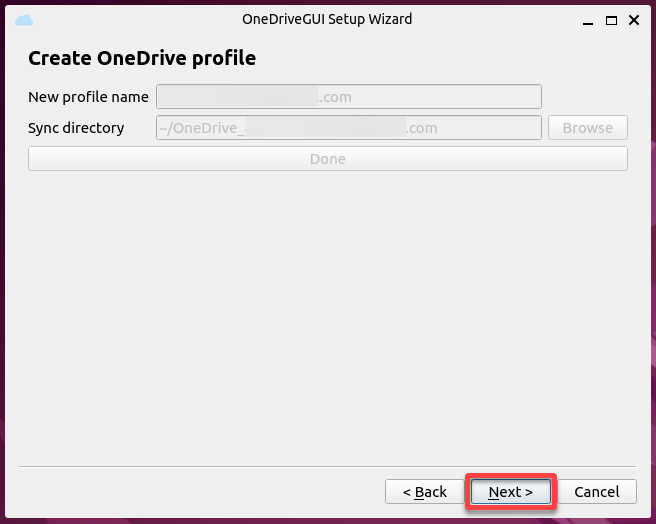
6. Successivamente, fare clic su Fine per chiudere la procedura guidata di configurazione.
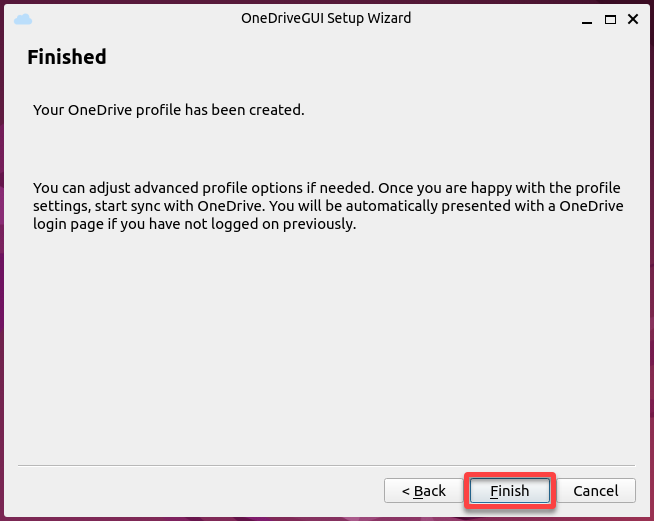
La finestra di OneDriveGUI appare dopo aver chiuso la procedura guidata di configurazione, come mostrato di seguito.
Poiché è stato creato solo un profilo, la sincronizzazione di OneDrive non è in esecuzione, su cui si lavorerà nella sezione successiva.
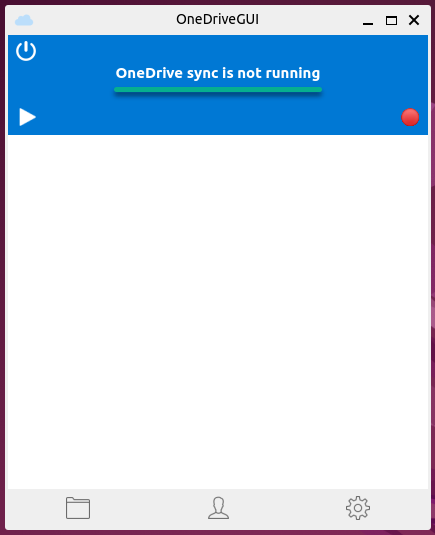
Autenticazione e sincronizzazione dei file su OneDrive.
La configurazione di un profilo OneDrive sul tuo sistema Ubuntu non abilita automaticamente la sincronizzazione di OneDrive. È necessario autenticare l’accesso del client OneDrive per Linux al tuo account OneDrive prima di poter sincronizzare i file nel cloud.
Per autenticare e sincronizzare i file su OneDrive, esegui questi passaggi:
1. Fai clic sul pulsante di avvio della sincronizzazione nella finestra principale di OneDriveGUI per avviare la sincronizzazione di OneDrive.
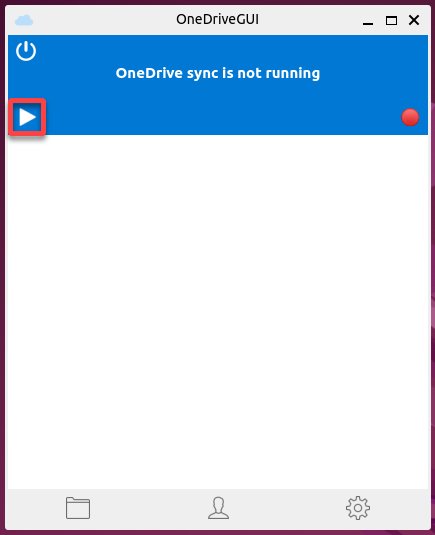
2. Segui le istruzioni nella finestra popup, a partire dal clic sul collegamento ipertestuale. Il collegamento apre la pagina di accesso di Microsoft sul tuo browser (passaggio tre).
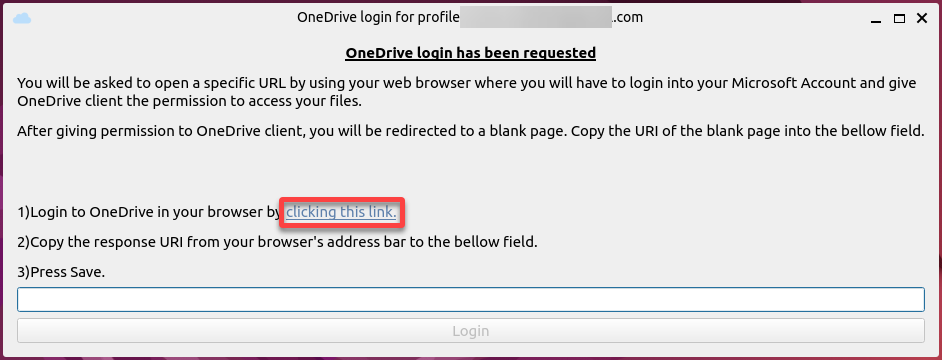
3. Accedi con le credenziali del tuo account Microsoft utilizzando lo stesso indirizzo email impostato per il tuo profilo OneDrive su Ubuntu.
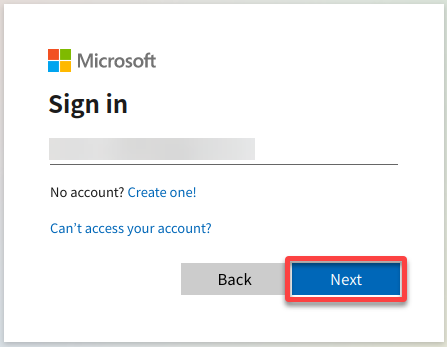
4. Ora, fai clic su Accetta per autorizzare l’accesso del client OneDrive per Linux alle tue informazioni.
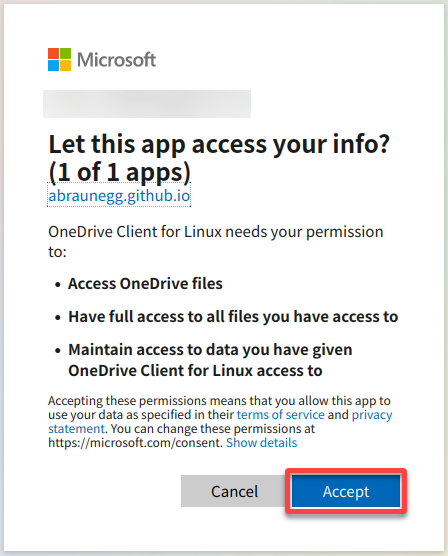
5. Una volta autorizzato, copia l’intero URI di risposta dal tuo browser.
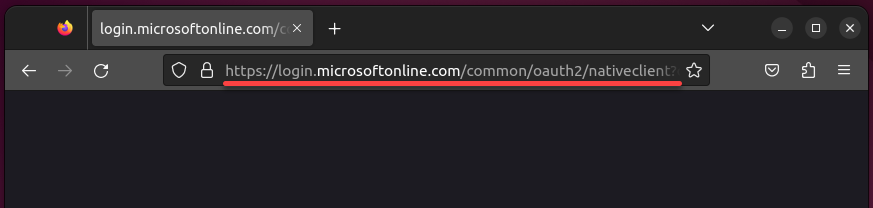
6. Torna alla finestra popup, incolla l’URI di risposta che hai copiato al passaggio cinque nel campo vuoto e fai clic su Login.
Questo processo avvia un processo di autenticazione con il servizio Microsoft OneDrive. Quando viene completato con successo, l’app OneDriveGUI acquisisce le credenziali per accedere al tuo account OneDrive.

7. Una volta completato con successo, fai clic su OK per chiudere la finestra popup.
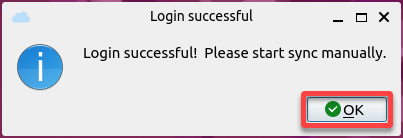
8. Torna alla finestra OneDriveGUI e sincronizza OneDrive con quanto segue:
- Fai clic nuovamente sul pulsante di riproduzione per avviare la sincronizzazione di OneDrive.
- Fai clic sull’icona della cartella in basso a sinistra della finestra di OneDriveGUI per aprire la directory locale di OneDrive.
Se avete successo, i vostri file sincronizzati appariranno come mostrato di seguito.
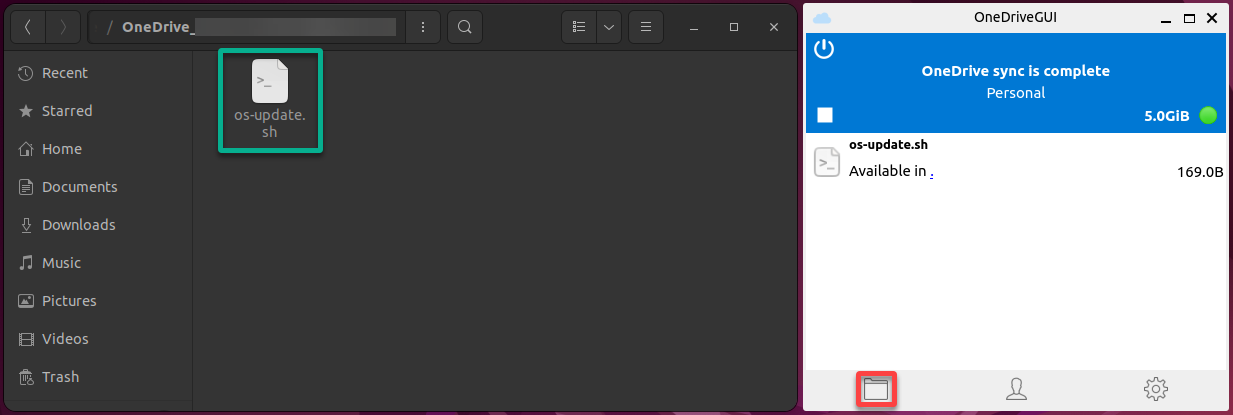
9. Ora, copiate alcuni file nella directory locale di OneDrive per testare ulteriormente se la sincronizzazione funziona.
Di seguito, ciò che vedete nell’app OneDriveGUI non sono i file effettivi, ma il progresso della sincronizzazione per ciascun file.
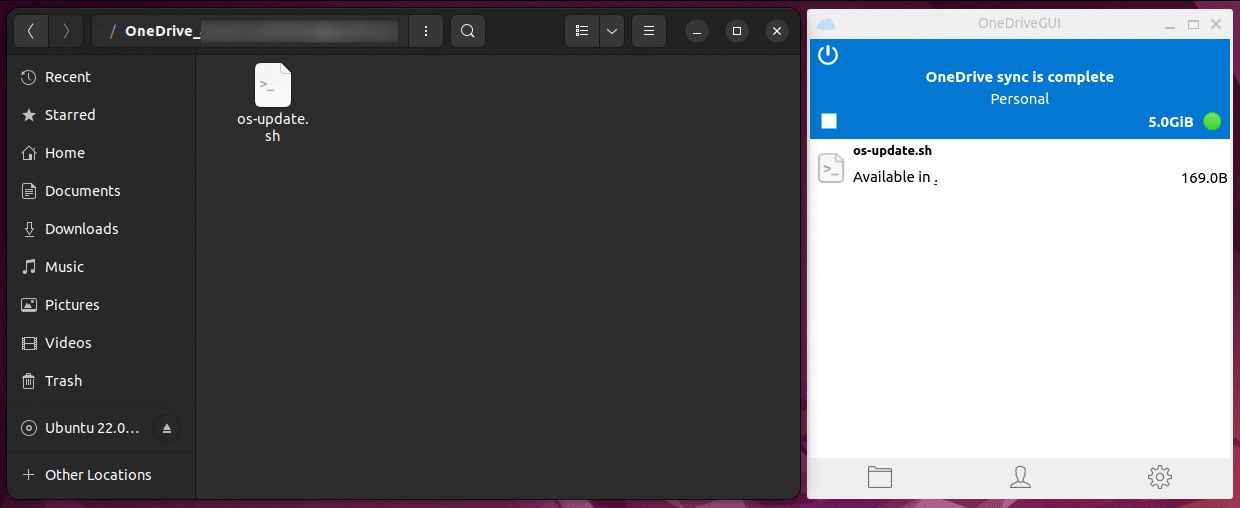
Se eliminiate un file dalla vostra directory locale di OneDrive, vedrete un’entrata nell’app OneDriveGUI che indica che il file è stato eliminato da OneDrive.
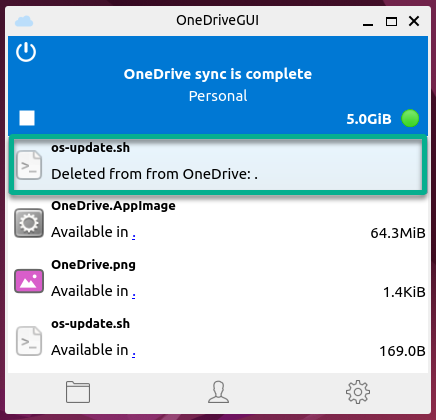
10. Infine, verificate se i nuovi file sono stati sincronizzati sul vostro account OneDrive, come dimostrato di seguito.
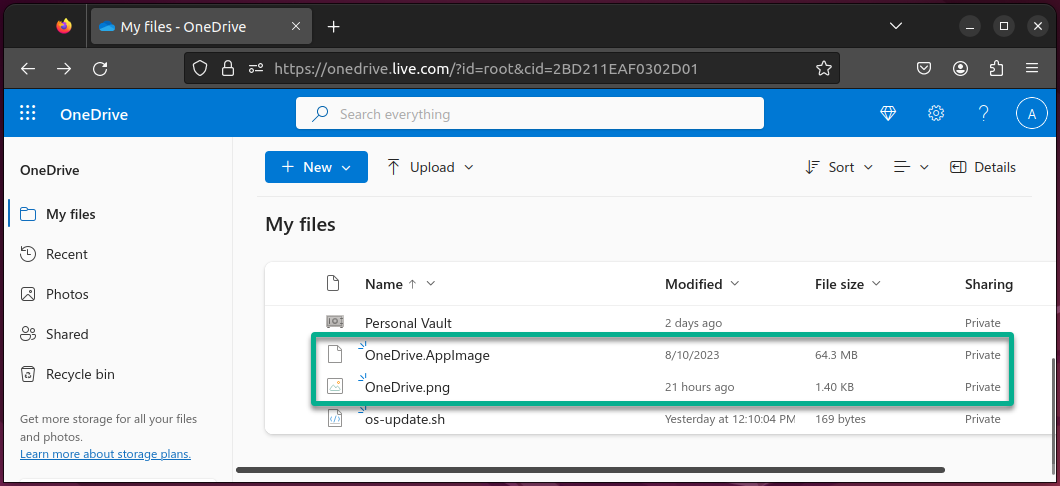
Conclusione
Seguendo questo tutorial, avete integrato con successo OneDrive su Ubuntu con un client OneDrive per Linux e OneDriveGUI combinati. Con un profilo personalizzato di OneDrive e scorciatoie per un accesso rapido, avete padroneggiato l’autenticazione e la sincronizzazione cloud dei vostri file su OneDrive.
A questo punto, il vostro sistema Ubuntu è ora collegato armoniosamente al cloud, portando comodità ed efficienza alla vostra vita digitale.
Mentre riflettete sul collegamento tra Ubuntu e OneDrive, perché non esplorare le funzionalità avanzate di OneDriveGUI? Considerate di abilitare la sincronizzazione automatica all’avvio dell’interfaccia grafica o di ottimizzare l’intervallo di monitoraggio per assicurarvi che i vostri file siano costantemente aggiornati.
Ricordatevi che la tecnologia evolve e anche la vostra competenza. Rimanete curiosi, continuate ad esplorare e massimizzate la vostra esperienza integrata di OneDrive su Ubuntu!













